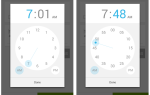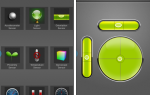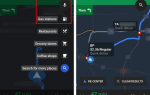Всего за четыре года своего существования OnePlus стал брендом, с которым приходится считаться в области смартфонов. Все началось с миссии по предоставлению высококачественного опыта по более простой цене. Компания в основном выполнила это обещание; мы ушли под впечатлением OnePlus 5
Ранее в этом году.
И это отчасти благодаря OxygenOS, Со вкусом настроенная версия Android от OnePlus. Он выглядит и ведет себя как на складе Android
, который работает на телефонах Google Pixel, но на нем есть несколько интересных дополнений
, С OnePlus 5T на пути к клиентам, мы собрали список функций, которые нам действительно нравятся в OxygenOS.
Замечания: Некоторые функции могут быть доступны только на новых смартфонах OnePlus, таких как OnePlus 3 и выше.
1. Настраиваемые мягкие клавиши
Будучи продвинутым брендом, телефоны OnePlus позволяют пользователям настраивать поведение своего смартфона по своему вкусу. Это включает в себя настройку емкостных кнопок «Домой», «Назад» и «Последние» под дисплеем, но это также означает, что вы можете полностью отключить емкостные клавиши и использовать программные клавиши, как на телефоне Google Pixel.
Каждая емкостная клавиша может быть либо длительным, либо двойным нажатием, чтобы выполнить действие или запустить приложение. Чтобы внести изменения, отправляйтесь в Настройки> Кнопки на телефоне OnePlus. Здесь вы можете выбрать уникальные действия для трех кнопок. Например, я установил двойное нажатие на кнопку «Домой», чтобы открыть камеру, потому что это проще, чем двойное нажатие на боковую кнопку.
Затем я установил долгое нажатие кнопки «Назад», чтобы выключить телефон, опять же, потому что это проще, чем каждый раз нажимать на эту боковую кнопку. Длительное нажатие на кнопку «последние» открывает Google Assistant для меня, потому что заданное по умолчанию домашнее действие «нажми и удерживай» делает что-то еще.

Это что-то еще называется Quick Pay. С появлением мобильных кошельков в таких странах, как Индия, этот ярлык запускает предварительно настроенный сервис кошельков (например, Paytm) и сразу переходит к меню оплаты. Опыт аналогичен тому, как люди используют Apple Pay, Android Pay или Samsung Pay
в регионах, где эти услуги доступны.
С небольшими и крупными розничными торговцами в Индии, где QR-коды кошелька размещены на кассе, просто нажать и удерживать дом, указать камеру на QR-код и завершить платеж. Вы можете настроить эту функцию в Настройки> Безопасность Отпечаток пальца> Быстрая оплата.
Наконец, вы также можете поменять местами порядок кнопок назад и назад; это полезно, если вы являетесь пользователем Samsung, таким как я, и привыкли к кнопке «Назад» справа.
Или, если вы вообще не хотите использовать емкостные клавиши, просто выключите их и используйте экранные клавиши, которые можно настраивать аналогичным образом.
2. Игры не мешают
Это интересная функция не только при игре в игры, но и при использовании любого приложения, которое требует вашего полного внимания. Вы можете включить его, перейдя в Настройки> Дополнительно> Игры не беспокоить. Этот режим предотвращает появление любых уведомлений приложений, но позволяет проходить вызовы и сигналы тревоги.
Далее емкостные кнопки внизу экрана также отключены. Это полезно, когда вы играете в игру или смотрите видео, когда телефон находится в боковом положении, поэтому нет случайного нажатия этих клавиш. Итак, если ключи не работают, как выйти из приложения? Просто: дважды пролистав ящик уведомлений и сначала выключив его.

Вы можете включить этот режим вручную, добавив переключатель «Игры не беспокоить» на панели ярлыков уведомлений. Более того, вы можете предустановить игры, для которых Gaming DND включится автоматически. Помимо игр, мы можем представить, что этот режим может оказаться полезным и при просмотре длинных видео.
3. Полка OnePlus
OnePlus Shelf предлагает iOS-виджеты для Android. Доступно, проводя вправо на главном экране, полка содержит несколько полезных функций.
Начиная с погоды наверху, есть блокнот для записи заметок, и вы даже можете прикрепить напоминания к этим заметкам. Ниже приведены последние контакты и виджеты последних приложений, а затем быстрая статистика о данных, хранении и уровне заряда батареи.

Теперь ниже вы можете добавить свои типичные виджеты Android, и они будут доступны при вертикальной прокрутке вниз. Это похоже на то, как виджеты выстраиваются один за другим на iPhone
,
4. App Locker
Хотя каждый телефон OnePlus поддерживает типичные для Android многопользовательские и гостевые режимы, бывают случаи, когда вам может потребоваться защитить только пару приложений. App Locker доступен через Настройки> Безопасность и отпечатки пальцев> Блокировка приложений. Здесь вы можете выбрать, какие приложения вы хотите поставить под двойной аутентификацией.

Теперь, когда вы открываете это приложение, оно попросит подтвердить его по отпечатку пальца или паролю, прежде чем вы сможете его использовать. Это удобно, если другие люди регулярно пользуются вашим телефоном и вы хотите, чтобы они не видели определенные приложения.
5. Режим чтения
Многие телефоны в наши дни поставляются с ночным режимом (в iOS он называется Night Shift), что делает дисплей желтоватым ночью. Это помогает уменьшить нагрузку на глаза
вызвано синим светом, излучаемым экраном. Начиная с OnePlus 5, теперь есть отдельный режим чтения, который немного по-другому.

Этот режим делает экран черно-белым. В результате создается впечатление, что вы легко читаете текст, особенно если вы долго читаете в Интернете или в электронной книге.
Подобно режиму игровой DND, вы можете предварительно выбрать приложения (например, Pocket или приложение для чтения RSS-каналов) для запуска с включенным режимом чтения. Для этого перейдите в Настройки> Дисплей> Режим чтения. Вы также можете переключить режим чтения из ярлыков переключения уведомлений.
Еще больше возможностей OxygenOS
Есть еще несколько интересных вещей, которые нравятся в программном обеспечении OnePlus.
Вы можете записать звонок, используя встроенную звонилку, нажав на значок кассеты, есть длинный скриншот
встроенная функция, и в новейшей версии OnePlus 5T вы можете запустить два экземпляра одного и того же приложения. Например, если вы используете две SIM-карты, вы можете запустить два экземпляра WhatsApp бок о бок (то, что невозможно сделать на традиционных телефонах Android).
Наконец, приложение Галерея также показывает изображения в виде карты. Эта функция видна в сторонних приложениях галереи
мы покрывали раньше, и приятно иметь встроенный. Мы надеемся, что две вышеупомянутые функции OnePlus 5T будут распространяться на предыдущие телефоны OnePlus с будущими обновлениями программного обеспечения.
Какая функция вы считаете наиболее полезной? Есть ли другие интересные функции в устройствах OnePlus, о которых мы не говорили? Дайте нам знать в комментариях ниже.


![Snapseed сочетает в себе мощь и элегантность для великолепного редактирования изображений [Android]](https://helpexe.ru/wp-content/cache/thumb/01/32866cf09671201_150x95.png)